Jak nastavit odpověď mimo kancelář v aplikaci Apple Mail pro Mac

Pokud chcete být na nějakou dobu mimo kancelář, ať už na dovolenou nebo na služební cestu, můžete automaticky informovat uživatele, že nebudete číst nebo odpovídat na e-maily během této doby pomocí odpovědi mimo kancelář.
Apple Mail nemá vestavěnou funkci pro odpovědi mimo kancelář, ale můžete nastavit jednu nebo více pravidel pro automatické odeslání vlastních odpovědí na příchozí e-maily. Zde ukážeme, jak nastavit pravidlo pro automatické odeslání odpovědi na všechny e-maily přijaté v konkrétním účtu jako příklad.
Chcete-li začít, otevřete Apple Mail a přejděte na Mail> Předvolby.
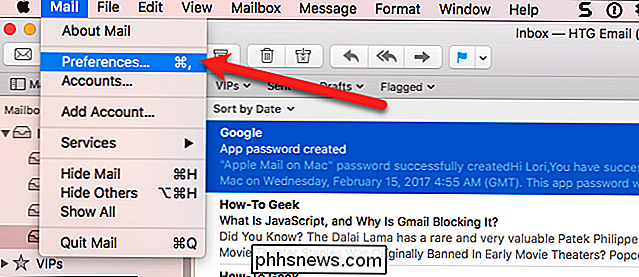
Zapnuto v dialogovém okně Předvolby klikněte na tlačítko "Pravidla" na panelu nástrojů nahoře
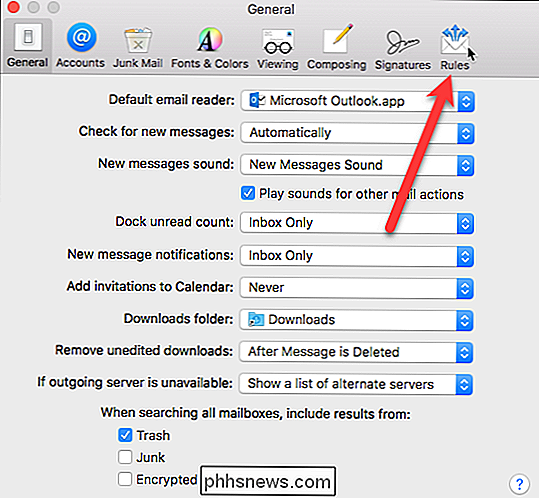
Klikněte na tlačítko Přidat pravidlo na obrazovce Pravidla
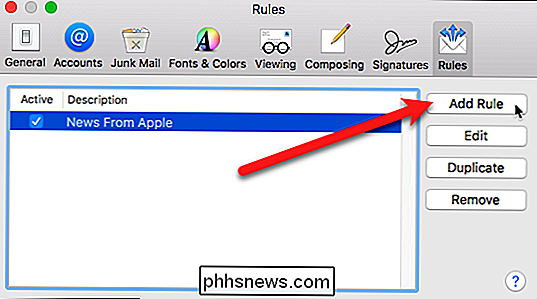
Zadejte název pravidla v poli "Popis". V dalším rozbalovacím seznamu vyberte "Libovolný" a v rozbalovací nabídce níže vyberte možnost "Účet". Existuje mnoho podmínek, které můžete použít v tomto rozbalovacím seznamu, jako je kontrola, zda je odesílatel ve vašich kontaktech nebo ne, nebo zda pole To má konkrétní e-mailovou adresu.
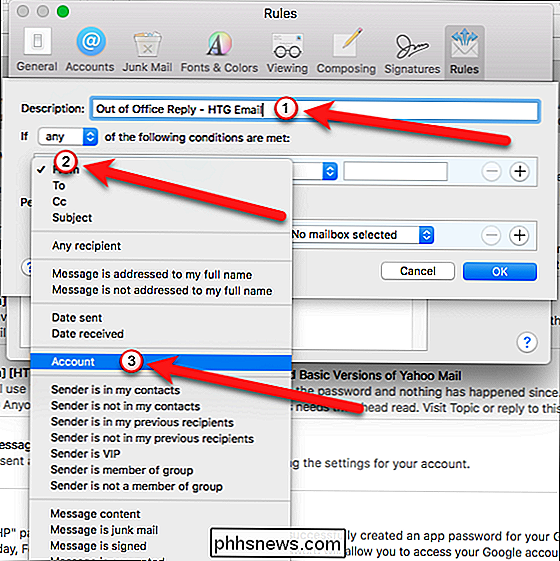
Vyberte účet, ze kterého chcete odeslat automatické odpovědi z rozbalovacího se doprava. Veškeré e-maily, které přicházejí do vybraného účtu, budou odpovězeny s automatickou odpovědí.
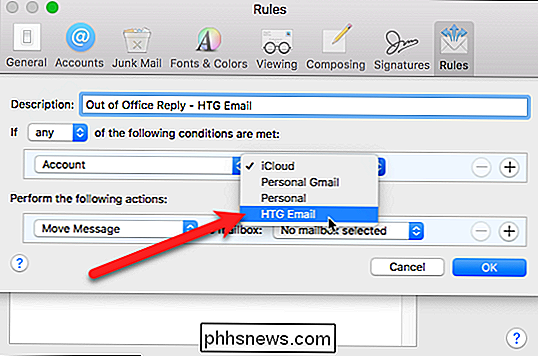
V části Provést následující akce vyberte z rozbalovací nabídky odpověď "Odpovědět na zprávu".
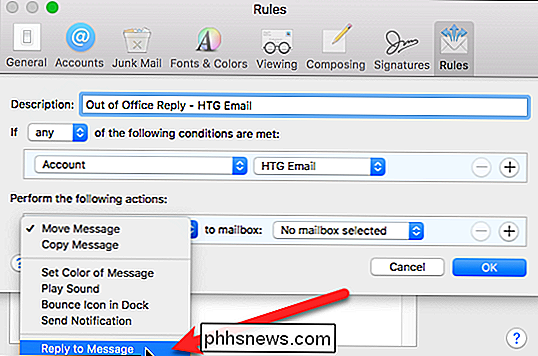
Poté klikněte na tlačítko "Text zprávy s odpovědí".
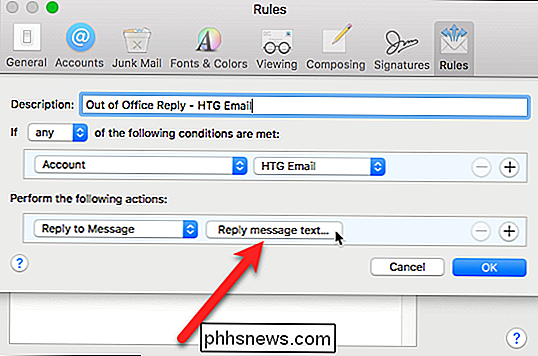
Zadejte zprávu do pole, které chcete odeslat jako automatickou odpověď na příchozí e-mailové zprávy a klikněte na tlačítko "OK".
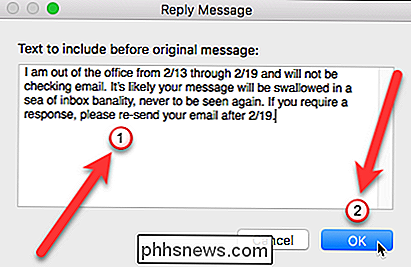
Klepnutím na tlačítko "OK" v dialogovém okně Pravidla jej zavřete.
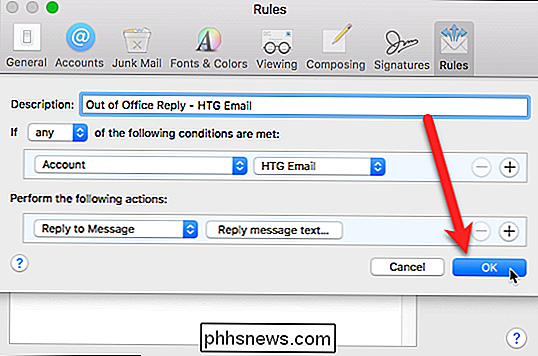
Zobrazí se dialogové okno s dotazem, zda chcete v poštovní schránce spustit nové pravidlo pro existující zprávy. Klikněte na tlačítko "Nepoužívat". Pokud klepnete na tlačítko Použít, automatická odpověď bude odeslána pro všechny zprávy, které jsou již ve vaší doručené poště, a nechcete to udělat. Ujistěte se tedy, že kliknete na tlačítko "Nepoužívat".
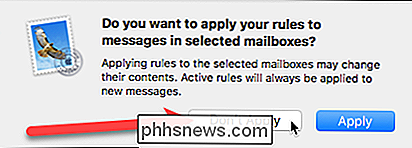
Pravidlo se přidává do seznamu a zaškrtne políčko ve sloupci Aktivní, což znamená, že je pravidlo aktivní. Pokud ještě nebudete mimo kancelář, zrušte zaškrtnutí políčka vedle nového pravidla, které jste právě vytvořili. Když jste připraveni na odeslání automatické odpovědi, můžete se vrátit k tomuto oknu a zkontrolovat jej.
Zavřete dialogové okno Předvolby klepnutím na tlačítko "X" v levém horním rohu. pokud je pravidlo aktivní, každý e-mail, který je přijat v našem e-mailovém účtu HTG, je zodpovězen s vlastní zprávou, kterou jsme nastavili. Každý odesílatel obdrží automatickou odpověď při každém odeslání e-mailu.
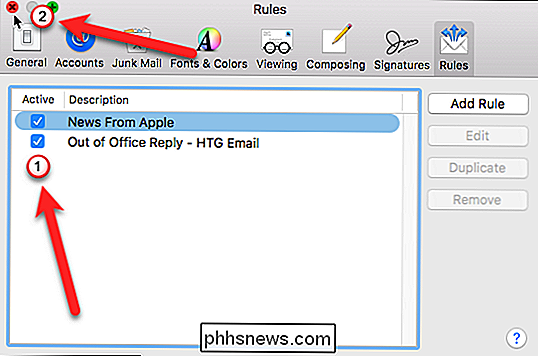
POZNÁMKA: Musíte nechat Apple Mail otevřít na počítači Mac, aby se pravidlo spustilo. Pokud zavřete aplikaci Apple Mail, automatické odpovědi nebudou odeslány, ale po otevření aplikace Apple Mail a při příjmu e-mailových zpráv ve vaší doručené poště pro vybraný účet v pravidle. To znamená, že pokud zavřete Apple Mail s pravidlem aktivní před odjezdem, vrátíte-li se znovu a znovu otevřete Apple Mail, budou automaticky přijaty všechny e-maily, které obdržíte ve vaší doručené poště.
e-maily, které vám byly zaslány, a každá z nich bude mít ikonu odpovědi vlevo od řádku předmětu, což znamená, že byla pro danou zprávu odeslána automatická odpověď.
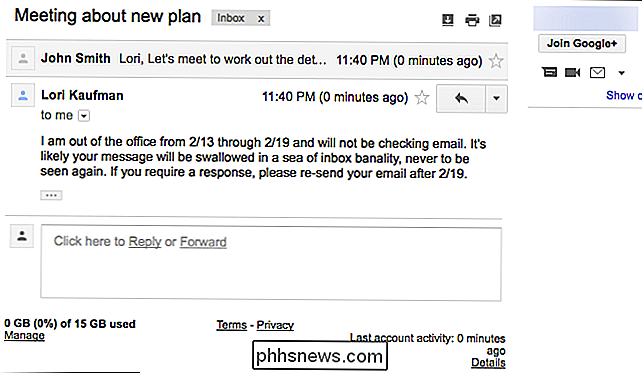
Protože nemůžete nastavit rozsah časů pro pravidlo, musíte ručně vypněte pravidlo, pokud ji již nechcete spouštět. Ujistěte se, že zrušíte zaškrtnutí políčka, když se vrátíte z dovolené nebo služební cesty.
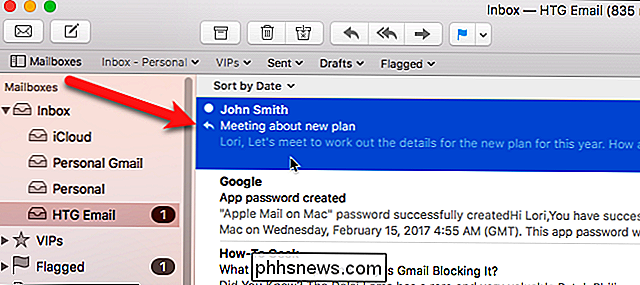

Jak odhlásit odesílání zprávy v aplikaci Gmail pro iOS
Již více než rok vám Gmail umožnil vrátit zpět e-mail. Tato funkce byla však k dispozici pouze v případě, že používáte Gmail v prohlížeči, nikoliv v mobilních aplikacích Gmailu. Nyní je v Gmailu pro iOS k dispozici tlačítko "Undo". SOUVISEJÍCÍ: Jak povolit tlačítko Undo v Gmailu (a Unsend ten embarrassing email) Gmail pro web umožňuje nastavit časový limit pro tlačítko Zpět na 5, 10, 20 nebo 30 sekund, ale tlačítko Undo v Gmailu pro systém iOS je nastaveno na časový limit 5 sekund, aniž by to bylo možné změnit.

Měli byste vypnout automatické vyplňování ve Správci hesel
Inzerenti našli nový způsob, jak vás sledovat. Podle Freedom to Tinker nyní několik reklamních sítí zneužívá sledovací skripty, které zachycují e-mailové adresy, které váš správce hesel automaticky naplňuje na webových stránkách. Zhoršuje se však: mohli by využívat tuto technologii k zachycení hesla.



